
När du öppnar Internet Explorer laddas standard startsida automatiskt. Hyllningen är en webbplats eller en webbsida och det kan skilja sig utifrån dina inställningar. I allmänhet använder Internet Explorer MSN.com eller Bing som standard startsida. Inte många användare vet att du kan ställa in flera webbplatser eller sidor som hemsida för Internet Explorer . När du till exempel startar den här webbläsaren kanske du vill att den ska ladda 7 Tutorials, din inkorg och ditt Facebook-konto. Så här konfigurerar du Internet Explorer så att den gör det.
Så här ställer du in flera webbplatser som hemsidor för skrivbordsversionen av Internet Explorer
Att ställa in hemsidan i Internet Explorer är en liknande process, både i Windows 7 och Windows 8.1 och vi kommer att använda skärmdumpar som tagits i Windows 8.1.
Först måste du öppna Internet Explorer . Öppna sedan en flik för varje webbplats du vill ställa in som din startsida.
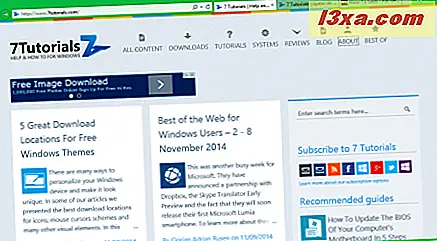
När alla webbplatser är laddade klickar du på knappen Verktyg, som finns längst upp till höger i Internet Explorer- fönstret. Klicka sedan på Internetalternativ .
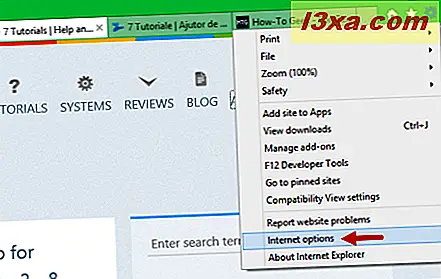
Du kan ställa in hemsidor i den första delen av fliken Allmänt i avsnittet Internetalternativ . Om du vill ställa in alla webbplatser som du har öppnat som dina hemsidor klickar du på eller trycker på knappen Använd nuvarande .
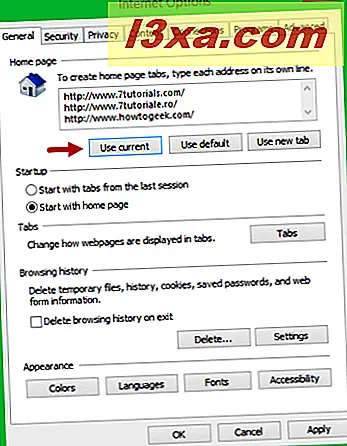
Klicka eller tryck på OK och från och med nu när du öppnar Internet Explorer laddas alla dessa webbplatser automatiskt, var och en i sin separata flik.
Så här ställer du in flera webbplatser som hemsidor för Touch-versionen av Internet Explorer
Om du använder Windows 8.1 och du föredrar touchversionen av Internet Explorer, kan du också ställa in flera hemsidor för den här webbläsaren.
Börja med att starta Internet Explorer- appen. Öppna sedan en webbplats som du vill ange som en hemsida. När den är laddad klickar du på eller trycker på knappen Sidverktyg längst ned till höger på skärmen.
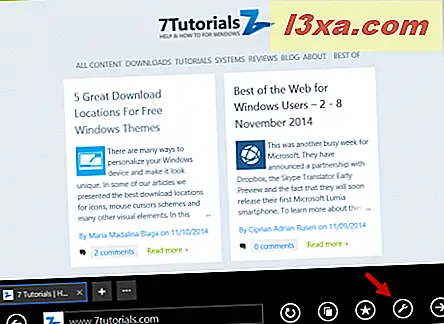
Klicka sedan på eller peka på Alternativ från menyn Sidverktyg.
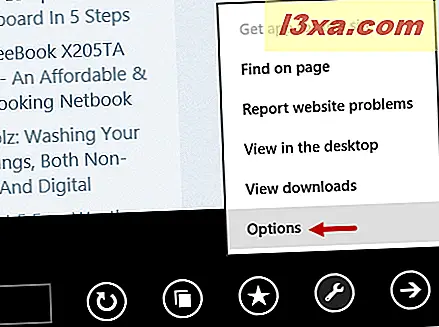
Leta efter avsnittet Startsidor och klicka eller peka på Anpassa .
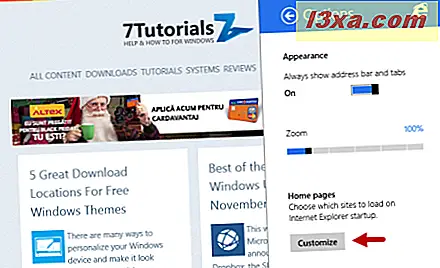
Slutligen, för att ställa in den nuvarande webbplatsen som din hemsida, klicka eller tryck på "Lägg till aktuell webbplats" och du är klar.
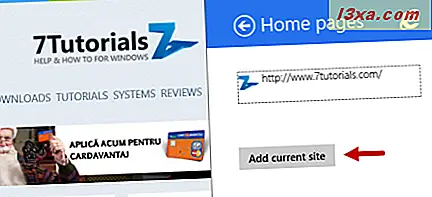
Om du vill lägga till fler webbplatser som dina hemsidor, upprepa de steg som tidigare delats och alla webbplatser du vill ha. Nästa gång du öppnar Internet Explorer- appen laddar den automatiskt alla hemsidor som du har ställt in.
OBS ! Om du använder Windows 8.1, tillämpas de inställningar du gör i antingen skrivbordet eller den snabba versionen av Internet Explorer i båda versionerna. Om du har ställt in några webbplatser som hemsidor på skrivbordsversionen av den här webbläsaren, kommer de också att vara dina hemsidor i beröringsversionen.
Slutsats
Som du kan se, ställer du in flera webbplatser eftersom dina hemsidor är snabba och enkla, oavsett om du föredrar att använda skrivbordet eller touch-versionen av Internet Explorer . För mer tips och tricks om den här webbläsaren, tveka inte att kolla artiklarna som rekommenderas nedan.


